Để thêm bộ đề từ file PDF theo cấu trúc 2025, giáo viên thực hiện theo video sau đây:
Để tạo bộ đề từ file PDF theo cấu trúc 2025, mời Thầy/cô thực hiện theo hướng dẫn sau đây:
Bước 1: Đăng nhập
- Thầy cô mở trình duyệt Google Chrome, sau đó truy cập vào website: app.onluyen.vn
- Tại màn hình đăng nhập, thầy cô vui lòng nhập thông tin tài khoản đã được cung cấp và chọn nút “Đăng nhập” để truy cập vào hệ thống.
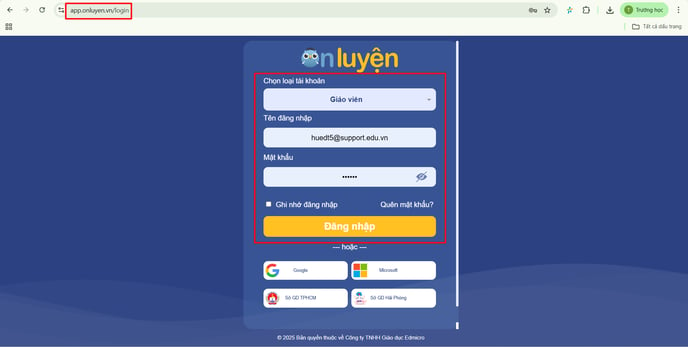
Bước 2: Tại thanh công cụ, Thầy/cô chọn “Kiểm tra, đánh giá” và chọn “Bài tập về nhà, bài kiểm tra”.
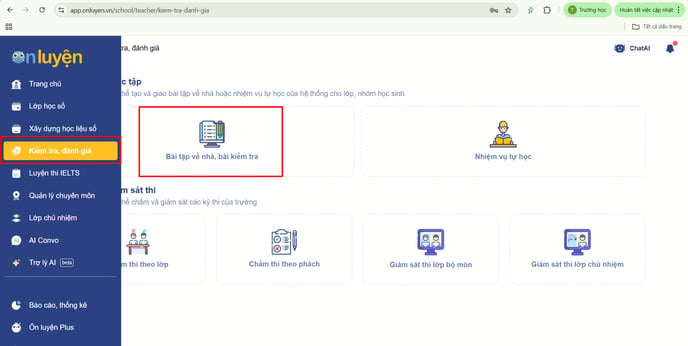
Bước 3: Thầy/cô chọn “Tạo đề”, chọn “Từ PDF theo cấu trúc 2025”
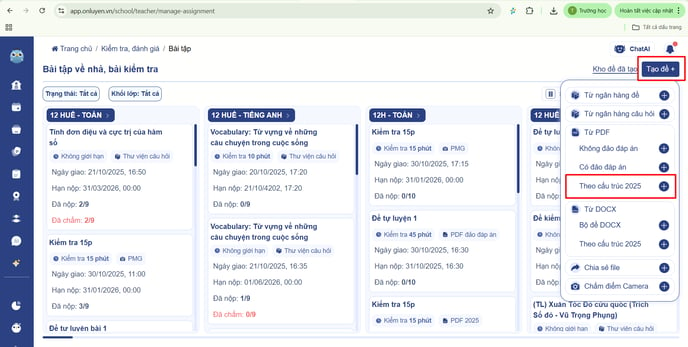
Bước 4: Cấu hình bộ đề
- Thầy/cô cấu hình thông tin của bộ đề, bao gồm tên, môn học, khối lớp và dạng bài

- Tiếp theo, Thầy/cô tải lên bộ đề PDF và lời giải từ thiết bị của mình

Sau khi tải lên thầy/cô có thể xem lại bộ đề và lời giải

Sau đó, thầy/cô thêm các dạng bài

1. Thêm dạng bài trắc nghiệm

Thầy/cô nhập số câu hỏi, tổng điểm, điểm cho từng câu và nhập đáp án đúng cho câu hỏi

2. Thêm dạng bài trắc nghiệm đúng/sai

Thầy/cô điền số lượng câu hỏi, tổng điểm, % cấu hình điểm, đáp án đúng cho các ý

3. Thêm dạng bài điền số

Thầy/cô điền số lượng câu hỏi, điểm số, và đáp án đúng cho các câu điền số

4. Thêm dạng bài tự luận
Tại đây, Thầy/cô nhập số lượng câu hỏi và điểm cho các câu hỏi

Lưu ý: Số câu hiển thị của hệ thống là mặc định, Thầy/cô có thể chủ động thay đổi số lượng câu hỏi tương ứng với bộ đề của mình
Bước 5: Chọn "Xem trước" để kiểm tra lại cấu hình bộ đề

Bước 6: Tạo bộ đề và giao bài tập cho học sinh
Sau khi kiểm tra bộ đề, thầy/cô chọn "Tạo bộ đề" để tạo bộ đề và giao cho học sinh

Thầy/cô điều chỉnh thời gian giao bài, đối tượng, chọn loại hiển thị kết quả bài tập. Chọn “Giao bài”.
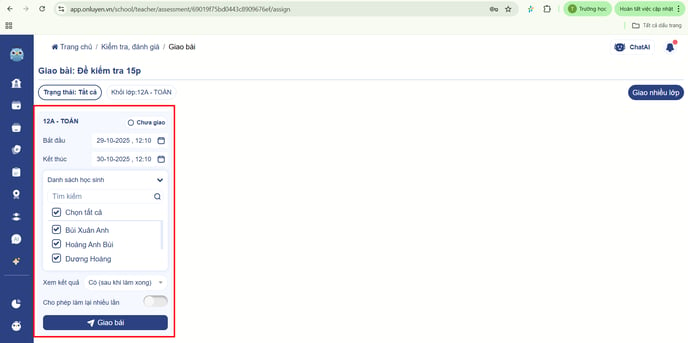
Lưu ý: Thầy/cô có thể lựa chọn cho phép học sinh xem kết quả ngay khi hết hạn làm bài hoặc không.
- Thầy cô cũng có thể nhấn vào nút ‘Giao nhiều lớp’ ở góc trên bên phải màn hình để giao cho các lớp thầy cô giảng dạy.
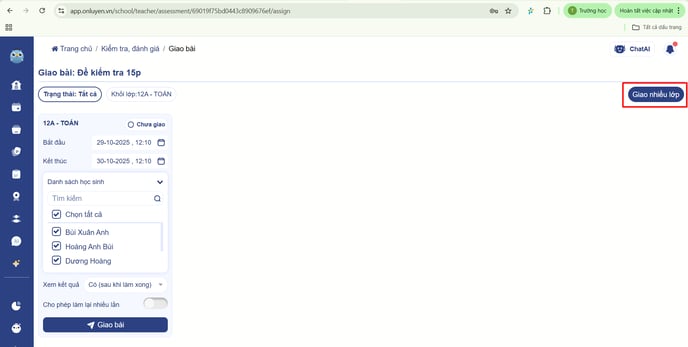
Chúc thầy/cô thành công!